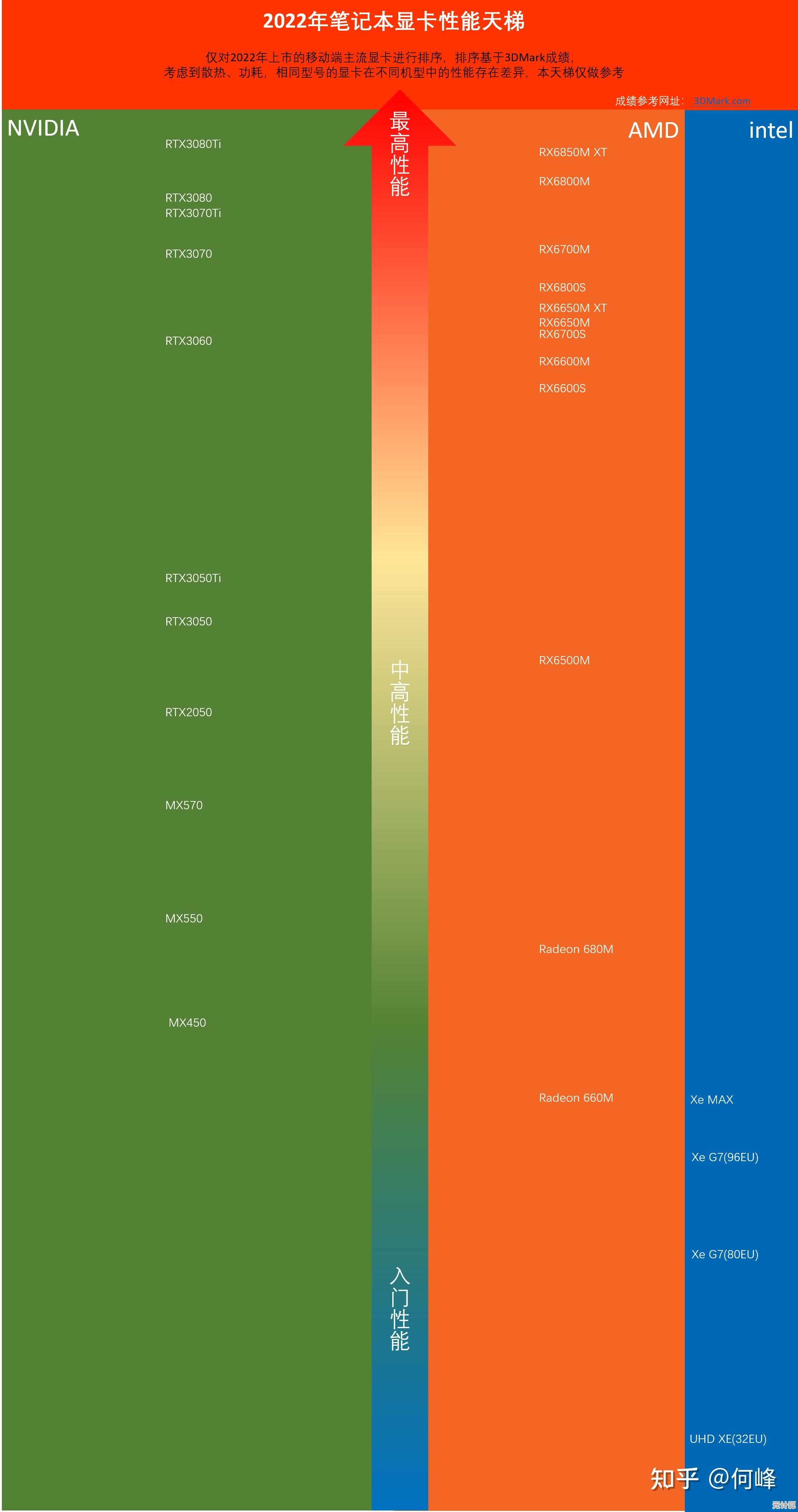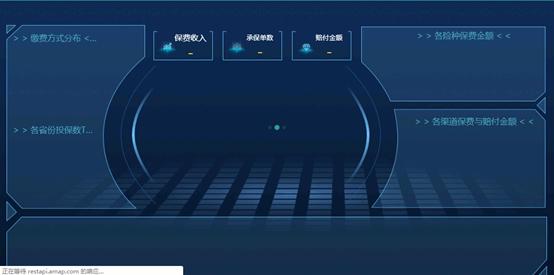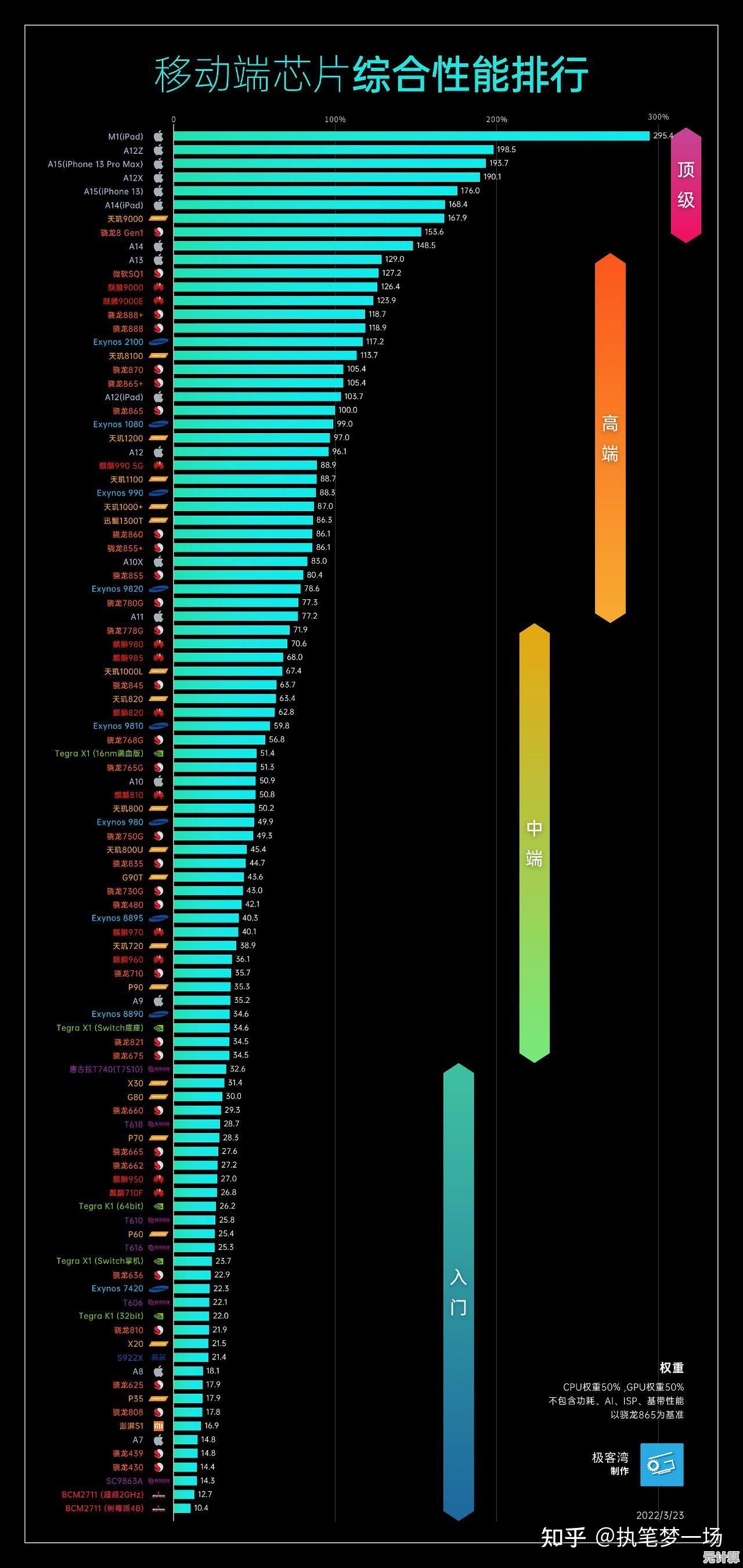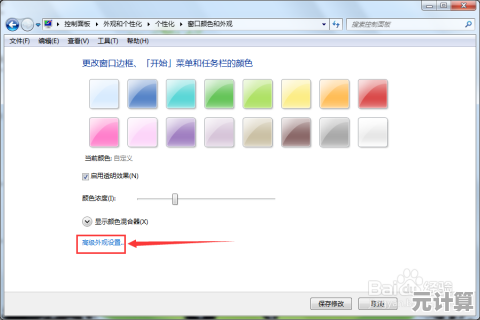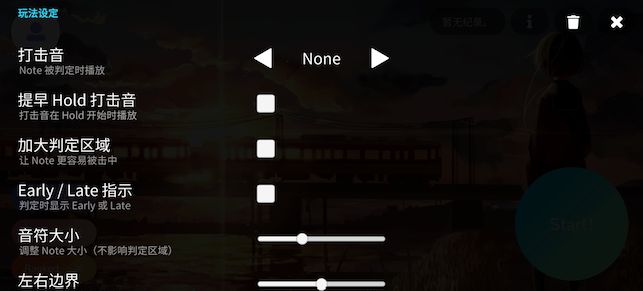Windows 11启动时屏幕闪烁问题排查与系统修复步骤
- 问答
- 2025-09-17 12:09:46
- 3
Windows 11启动时屏幕闪烁问题排查与系统修复步骤
Windows 11启动时屏幕闪烁是2025年常见的系统问题之一,主要表现为系统启动过程中屏幕间歇性黑屏、闪烁或显示异常,此问题可能由多种因素引起,包括驱动程序冲突、系统文件损坏、显示设置不当或硬件兼容性问题。
初步排查步骤
安全模式检查
- 进入安全模式:重启电脑,在启动时按住Shift键并选择"重启"→"疑难解答"→"高级选项"→"启动设置"→"重启"→按F4进入安全模式
- 观察现象:如果在安全模式下不闪烁,则问题很可能与第三方软件或驱动程序有关
基本硬件检查
- 检查显示器连接线是否松动
- 尝试更换不同的视频接口(如HDMI换DP)
- 连接另一台显示器测试
- 检查显卡是否完全插入主板插槽
详细解决方案
更新/回滚显示驱动程序
- 右键开始菜单→设备管理器
- 展开"显示适配器",右键点击显卡→"更新驱动程序"
- 选择"自动搜索更新的驱动程序"
- 如果问题出现在更新驱动后,选择"回滚驱动程序"
2025年9月更新:NVIDIA/AMD/Intel最新驱动版本分别为:
- NVIDIA: 555.85 WHQL
- AMD: 25.9.1
- Intel: 31.0.101.5599
禁用快速启动
- 打开控制面板→电源选项
- 点击"选择电源按钮的功能"
- 点击"更改当前不可用的设置"
- 取消勾选"启用快速启动"
- 保存更改并重启
检查系统文件完整性
- 以管理员身份运行命令提示符
- 依次执行以下命令:
sfc /scannow dism /online /cleanup-image /restorehealth chkdsk /f /r - 重启系统
调整显示设置
- 右键桌面→显示设置
- 确保刷新率设置为显示器支持的正确值
- 尝试将HDR设置为关闭状态
- 在"图形设置"中关闭"硬件加速GPU调度"
卸载最近安装的更新
- 设置→Windows更新→更新历史记录
- 点击"卸载更新"
- 查找最近安装的质量更新或功能更新
- 选择并卸载,然后重启
注意:2025年8月累积更新(KB5039211)已知可能导致部分设备显示异常,微软已在9月补丁中修复。
高级解决方案
干净启动排查
- 按Win+R,输入msconfig
- 在"服务"选项卡勾选"隐藏所有Microsoft服务",然后点击"全部禁用"
- 切换到"启动"选项卡,点击"打开任务管理器"
- 禁用所有启动项
- 重启电脑,逐步启用服务/启动项定位问题源
重置显示相关组件
- 卸载当前显示驱动程序(设备管理器→显示适配器→右键卸载,勾选"删除此设备的驱动程序软件")
- 重启后让系统自动安装基本显示驱动
- 重新安装官方最新驱动
创建新用户配置文件
- 设置→账户→家庭和其他用户
- 添加新用户(本地账户)
- 登录新账户测试是否仍有闪烁问题
硬件相关解决方案
如果上述方法均无效,可能需要考虑:
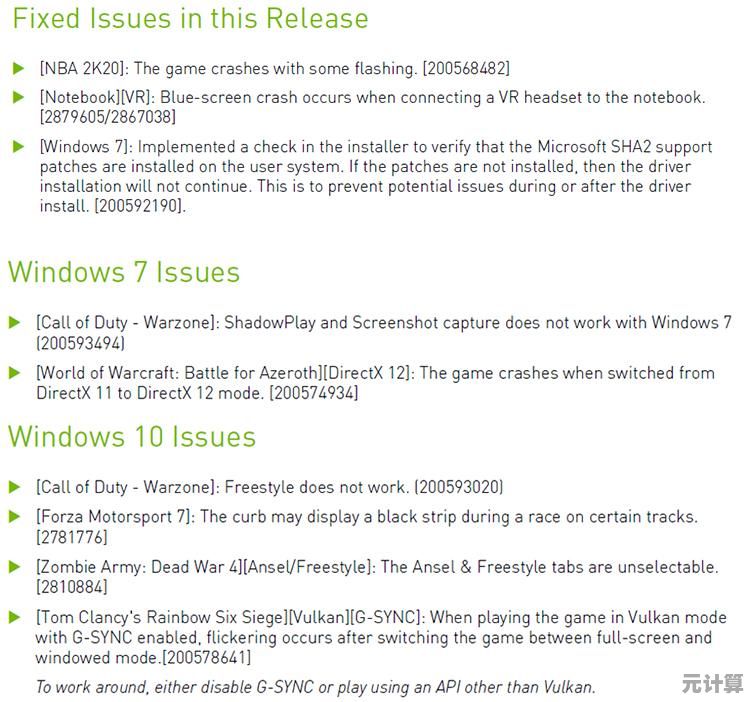
- 更换显卡测试(特别是使用超过3年的显卡)
- 检查主板视频输出接口
- 测试不同电源(供电不足可能导致显示异常)
- 检查内存稳定性(运行Windows内存诊断工具)
终极解决方案
如果所有方法均失败,可考虑:
- 系统还原到问题出现前的还原点
- 使用Windows 11云重置功能(保留文件)
- 完全重新安装Windows 11(23H2或更新的24H2版本)
预防措施
- 定期创建系统还原点
- 使用可靠的驱动更新工具或仅从官方渠道获取驱动
- 避免使用非官方系统优化工具
- 保持BIOS/UEFI固件为最新版本
- 定期清理显卡散热器灰尘
最后更新:2025-09-17 | 来源:Microsoft支持文档、NVIDIA/AMD/Intel技术公告、Windows社区论坛
本文由封子昂于2025-09-17发表在笙亿网络策划,如有疑问,请联系我们。
本文链接:http://max.xlisi.cn/wenda/27096.html